Jak odroczyć, zablokować lub odinstalować aktualizacje systemu Windows 10
Microsoft System Windows 10 / / March 17, 2020
Windows 10 działa teraz jako usługa i automatycznie otrzymujesz aktualizacje. Jednak nie wszystkim podoba się ta nowa funkcja, ale istnieją sposoby na zarządzanie nią.
Witryna Windows Update została po raz pierwszy wprowadzona w systemie Windows 98 i na przestrzeni lat odnotowała spory udział zmian. W szczególności Windows 10 wprowadza pewne kontrowersyjne zmiany w ramach modelu obsługi. Jedną z funkcji, którą użytkownicy docenili przez lata, jest możliwość szczegółowego zarządzania aktualizacjami. Ale życie w świecie komputerów PC zmieniło sposób otrzymywania aktualizacji - nawet o nich nie myślisz.
Microsoft zdecydował się przyjąć filozofię mobilności, a system Windows 10 otrzymuje aktualizacje takie jak Twój telefon. Było to jednak frustrujące dla wielu użytkowników. Firma słucha jednak; widzimy pewne zmiany, jak w końcu wiedząc, co jest w Windows Update. Zarządzanie Windows Update w Windows 10 nadal nie jest idealne, ale masz opcje.
Jak zarządzać aktualizacjami w systemie Windows 10
Urządzenia działające
Problem, który odkryłem, polegał na tym, że Windows 10 używa mojego połączenie mierzone jak zwykłe połączenie szerokopasmowe i automatyczne instalowanie aktualizacji systemu Windows i aplikacji. Na szczęście system Windows 10 ma wbudowaną opcję definiowania różnych typów połączeń sieciowych, z których jedno jest mierzone. Aby włączyć, przejdź do Ustawienia> Sieć i internet> Wi-Fi>Zaawansowane opcje.
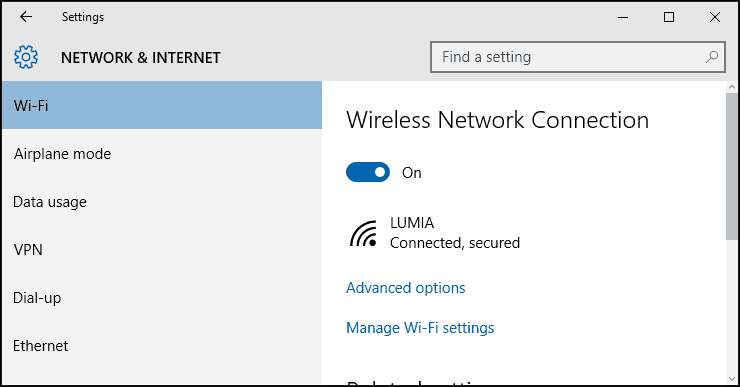
W obszarze Połączenie mierzone włącz Ustaw jako połączenie z pomiarem. To da Windowsowi znać; nie należy pobierać aktualizacji systemu Windows ani aktualizacji sklepu. Nie martw się, nie wpłynie to na inne połączenia, z których korzystasz. Jeśli masz opcję połączenia z szybkim, szerokopasmowym połączeniem, nie przegapisz okazji do pobrania ważnych aktualizacji systemu Windows.
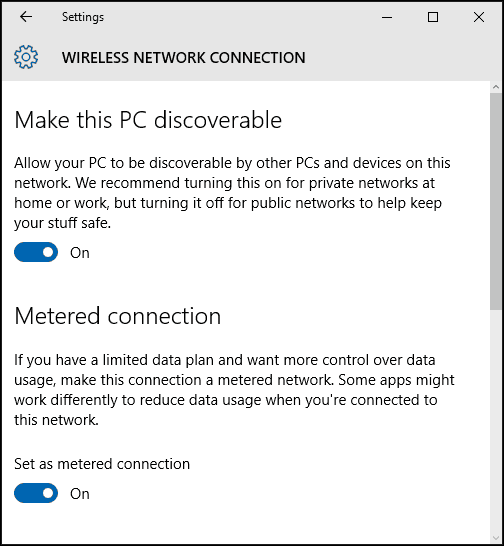
Inną funkcją, której można użyć, aby zapobiec automatycznej instalacji Aktualizacji Windows, jest ustawienie Windows 10 Update uruchamia się ponownie.
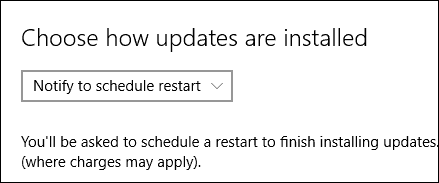
Odrocz aktualizacje systemu Windows 10
Jeśli korzystasz z systemu Windows 10 Pro lub nowszego, masz opcję bonusową o nazwie Odroczone aktualizacje, która pozwala na opóźnienie pobierania przez kilka miesięcy. Microsoft nie określa, jak długo to trwa, ale w oparciu o ustawienia zasad grupy możesz to skonfigurować do ośmiu miesięcy. Ta funkcja nie ma wpływu na aktualizacje zabezpieczeń. Jeśli chcesz uzyskać nowsze wersje systemu Windows 10, takie jak
Pamiętaj, że ta funkcja nie ma wpływu na aktualizacje zabezpieczeń. Jeśli ważna aktualizacja, jak w zeszłym roku Aktualizacja listopadowa zostanie wydany, aktualizacje odroczenia uniemożliwi pobieranie. Zauważam też, że włączenie Odroczeń może mieć wpływ Aktualizacje Office 365, zbyt.
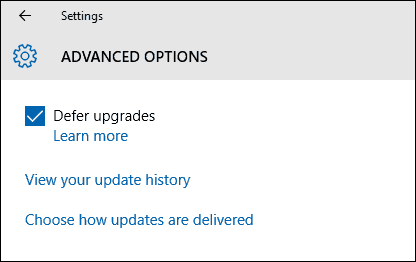
Jeśli ustawisz Windows 10 na odraczanie aktualizacji, pojawią się aktualizacje z opcją ręcznego pobierania aktualizacji. Uwaga: nadal możesz pobrać aktualizacje, nawet jeśli korzystasz z ograniczonego abonamentu, ale użytkownik musi wyrazić na to zgodę. Problem polega na tym, że jest to opcja wszystko albo nic, co prowadzi nas do następnej opcji.
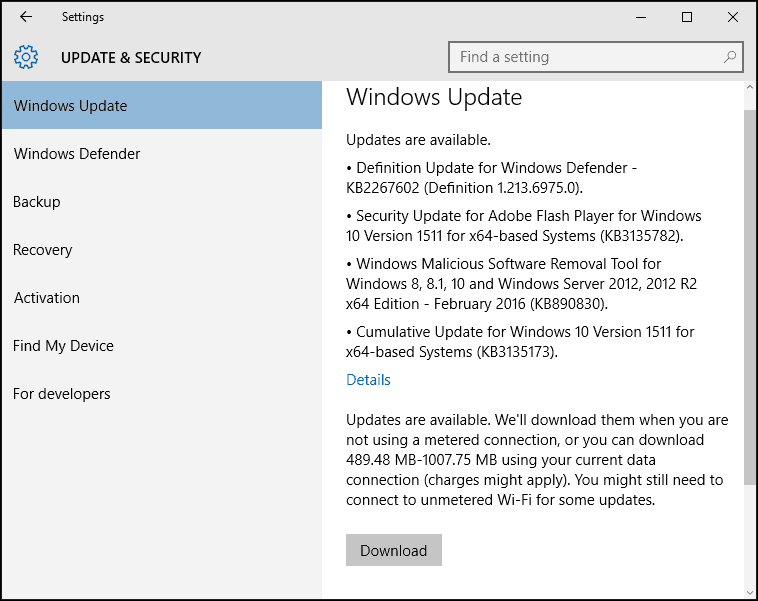
Ukryj aktualizacje systemu Windows 10
Od czasu uruchomienia systemu Windows 10 powszechną skargą ze strony użytkowników są ograniczone opcje zarządzania, które aktualizacje są instalowane. Jednym z problemów są w szczególności aktualizacje sterowników; Windows Update ma tendencję do automatycznego instalowania sterowników sprzętu. Użytkownicy zgłaszali problemy ze sterownikami Windows Update powodującymi problemy.
Firma Microsoft wydała aktualizację KB KB3073930, co daje opcję blokuj lub ukryj aktualizacje sterowników.
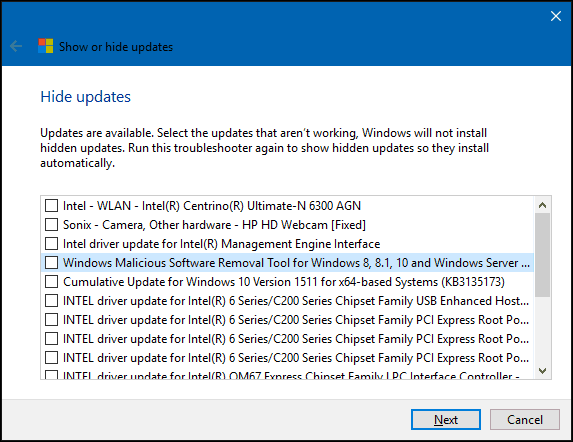
Użyj lokalnych zasad grupy
Jeśli masz Windows 10 Pro lub nowszy, możesz użyć lokalnych zasad grupy, aby przejąć kontrolę nad aktualizacjami systemu Windows. Aby go uruchomić, naciśnij Klawisz Windows + R. następnie rodzaj: gpedit.msc i wciśnij Enter. Następnie przejdź do:
Konfiguracja komputera> Szablony administracyjne> Składniki systemu Windows> Windows Update. Podwójne kliknięcie Skonfiguruj aktualizację w okienku Windows Update i włącz go.
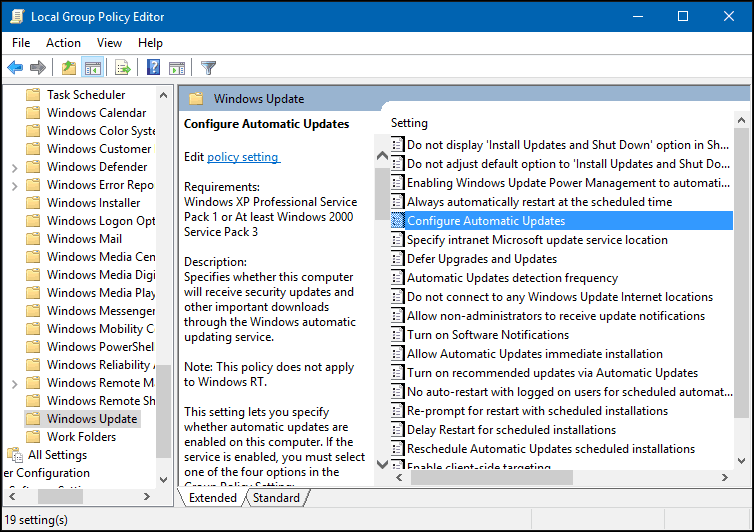
Możesz dodatkowo potwierdzić, że zmiany zostały zastosowane, kliknij Start, rodzaj: gpupdate / force polecenie, a następnie naciśnij Enter. Ta opcja przywraca wiele funkcji; użytkownicy są przyzwyczajeni do oglądania elementu Windows Update Control Panel w stylu Windows 7 / 8.1.
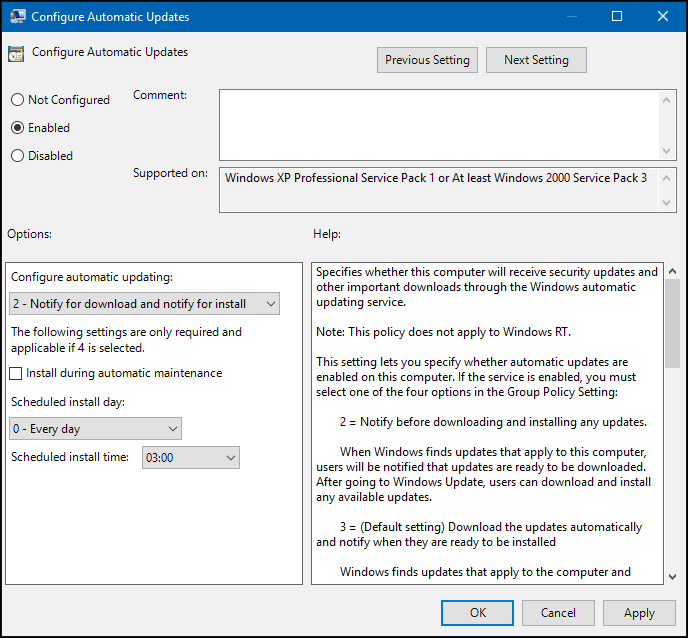
Odinstaluj aktualizacje systemu Windows
Jeśli zainstalowano aktualizację, która powoduje problemy, możesz ją odinstalować. naciśnij Klawisz Windows + Q i wtedy rodzaj:Pokaż zainstalowane aktualizacje ihit Enter. Wybierz aktualizację, a następnie kliknij Odinstaluj na pasku poleceń.
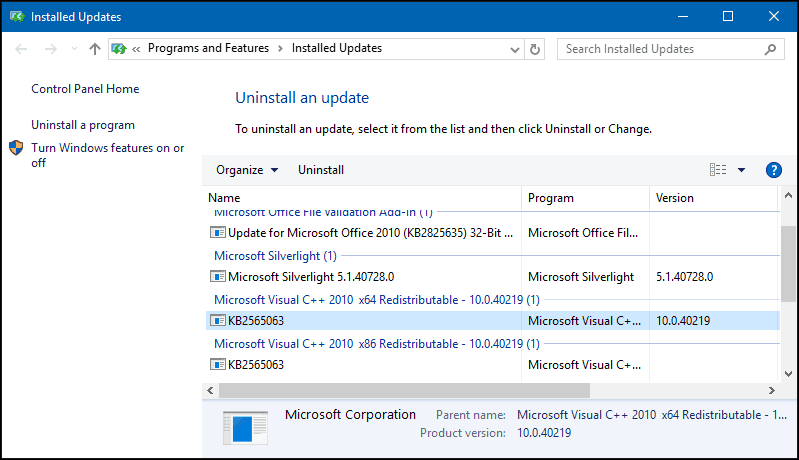
Sposób aktualizacji w Windows 10 to zupełnie nowa gra w piłkę. Microsoft traktuje system Windows 10 jako usługę (Waas) i wypycha aktualizacje ręcznie, jak na iPhonie. Niektóre z tych zmian są uzasadnione i chociaż przyzwyczajenie się do tego może być trudne, wraz z dojrzewaniem systemu operacyjnego, powinno to ostatecznie doprowadzić do poprawy bezpieczeństwa i funkcjonalności dla wszystkich.

